今天小编给大家带来了火狐浏览器设置日语教程,想知道怎么做的小伙伴就来看看接下来的这篇文章吧,相信一定会帮到你们的。
1、首先在电脑上打开火狐浏览器;
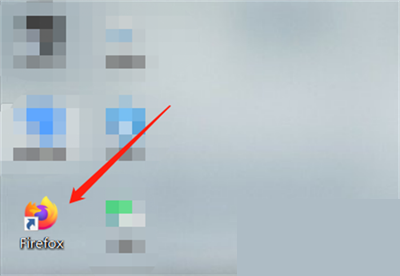
2、然后点击右上角三条横线;
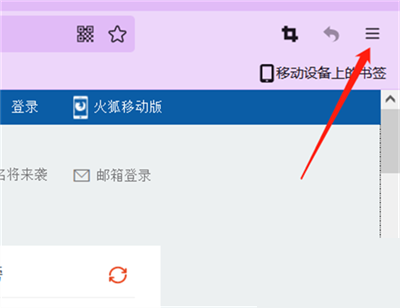
3、在展开栏目中点击【设置】;
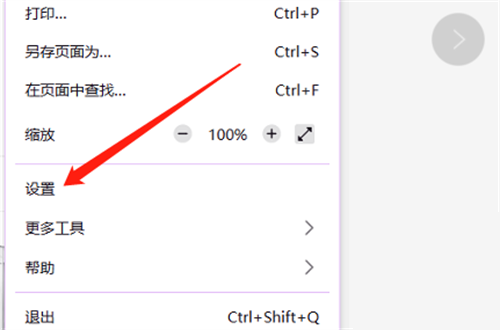
4、接着向下滑动找到语言,点击【设置备用语言】;
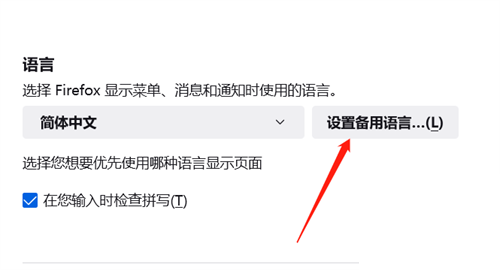
5、在语言中选择【日本语】;
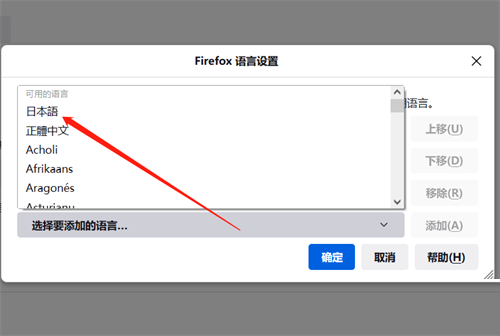
6、最后点击【添加】即可完成。
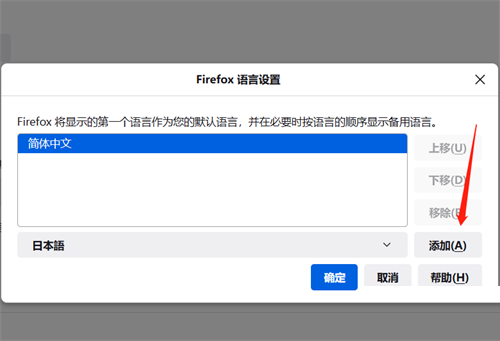
谢谢大家的观看,更多精彩教程请关注下载之家!
今天小编给大家带来了火狐浏览器设置日语教程,想知道怎么做的小伙伴就来看看接下来的这篇文章吧,相信一定会帮到你们的。
1、首先在电脑上打开火狐浏览器;
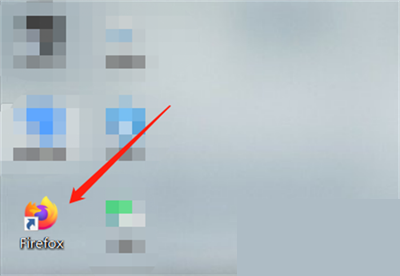
2、然后点击右上角三条横线;
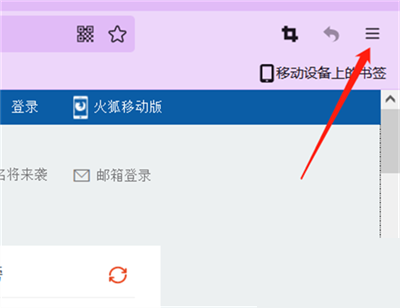
3、在展开栏目中点击【设置】;
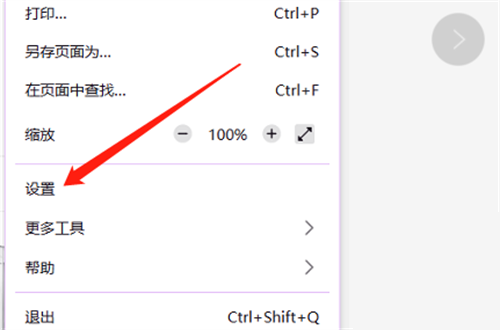
4、接着向下滑动找到语言,点击【设置备用语言】;
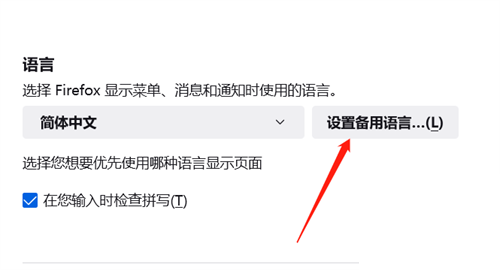
5、在语言中选择【日本语】;
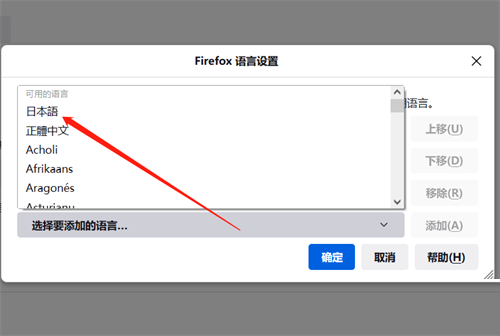
6、最后点击【添加】即可完成。
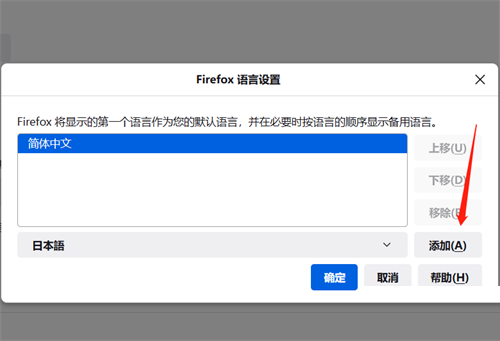
谢谢大家的观看,更多精彩教程请关注下载之家!